Bienvenue dans ce guide pour le logiciel Dxtory qui permet de capturer vos sessions de jeu, sans trop faire ramer votre système.
Ce logiciel est payant, il coute environ 35 euros. Vous pouvez bien entendu le tester gratuitement en le téléchargeant sur le site ci-dessous :
http://www.dxtory.com/v2-home-en.html
Pourquoi Dxtory plutôt que Fraps, BandiCam etc ?
Bien configuré, Dxtory permet de conserver une bonne qualité d’enregistrement, avec des fichiers pas trop gros, et peu de ressources système, vous conservez donc de bonnes performances pendant vos enregistrement.
Une fois que vous avez installé Dxtory, il faut installer le codec x264vfw depuis le site ci-dessous :
http://sourceforge.net/projects/x264vfw/
Exécutez alors Dxtory, et commencez par ajouter un dossier d’enregistrement pour vos vidéos :
Folder Setting :
Vous pouvez cliquer sur le bouton à gauche pour tester la vitesse d’écriture de votre disque dur, idéalement il faut qu’il dispose de plus de 100mb/sec pour un enregistrement en 720p. Si vous voulez enregistrer du 1080p il est préférable d’avoir un SSD.
Il est important de ne pas mettre le même disque dur que celui de votre système d’exploitation ni celui ou votre jeu est installé. Dxtory travaille beaucoup sur le disque dur et cela pourrait affecter les performances voir même la qualité de vos enregistrements.
Hotkey :
Assignez dans “Start/Stop Movie Capture” une touche pour activer l’enregistrement, attention également à ce que cette touche ne soit pas utilisé par le jeu :
Movie Setting :
Il faut choisir dans la liste le codec que nous avons installé précédemment : x264vfw.
Framerate : sélectionnez 30fps pour une fluidité correcte. Si vous avez un pc peu performant vous pouvez baisser cette valeur, mais ne descendez pas sous les 15 fps sinon cela devient peu regardable.
Cochez File Output uniquement.
Selectionnez AVI dans “File Format“.
A vous de voir si vous voulez enregistrer la souris, je préfère généralement ne pas l’enregistrer (Include mouse cursor).
Ensuite dans Scaling, c’est la résolution dans laquelle vous allez enregistrer vos vidéos. Je recommande donc le 720p pour une qualité convenable sans que cela ne réduise trop vos performances. Contrairement à la capture d’écran (j’ai un écran 16/10), entrez donc 1280 en Width et 720 en height.
Configuration du codec :
Ici je vous invite à mettre la même configuration que ci-dessous, ensuite si vous voulez une vidéo de meilleur qualité, vous pouvez baisser la barre ratefactor, mais attention cela puise alors plus sur les performances et les fichiers seront plus gros. Un bon mix se trouve entre 15 et 23. En Extra command line, le –keyint 15 est censé résoudre un bug qui empêchait l’édition des fichiers dans Sony Vegas.
Video Settings :
Une fois de retour dans Dxtory, cliquez sur Video Settings, l’icône jaune en bas.
Encore une fois ici, il s’agit de la résolution que vous avez choisie pour vos vidéos, conservez donc les même paramètres que tout à l’heure, notez encore une fois que sur la capture d’écran j’ai 1280*800 car j’ai un écran 16/10 (1680*1050) mais qu’il faut mettre 1280*720 pour le 720p, conservez 30 en framerate.
Audio setting :
Configuration sonore ici, PCM 44100 Hz 16 Bit Stereo.
Advanced :
Passons au dernier onglet à configurer.
Si vous avez un sli ou du crossfire, vous pouvez cocher Enabled multi GPU Fix Code. Processing Threads, prenez la valeur la plus haute disponible.
C’est la fin de notre tutoriel dxtory, n’hésitez pas à poser des questions dans les commentaires, et à nous dire si cela vous a été utile !


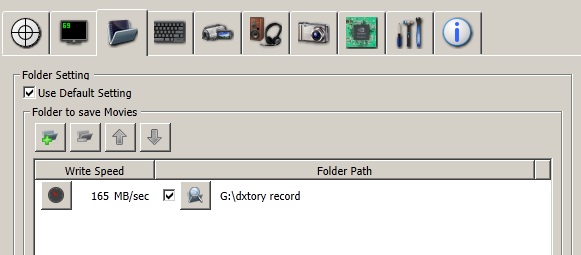
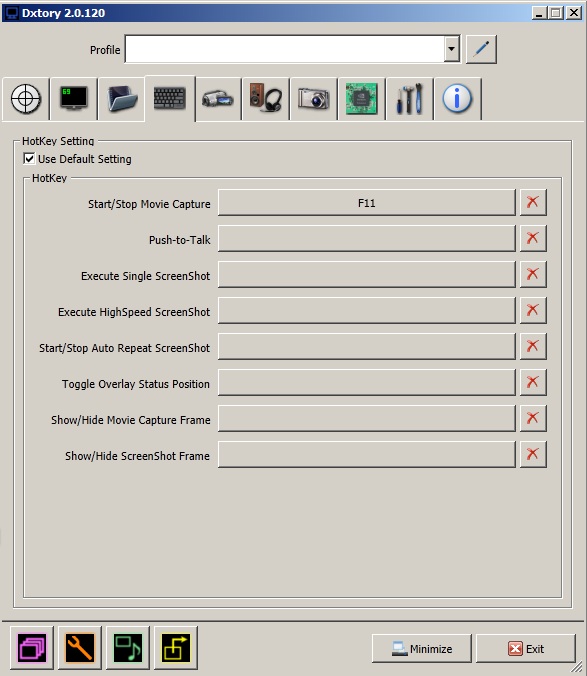

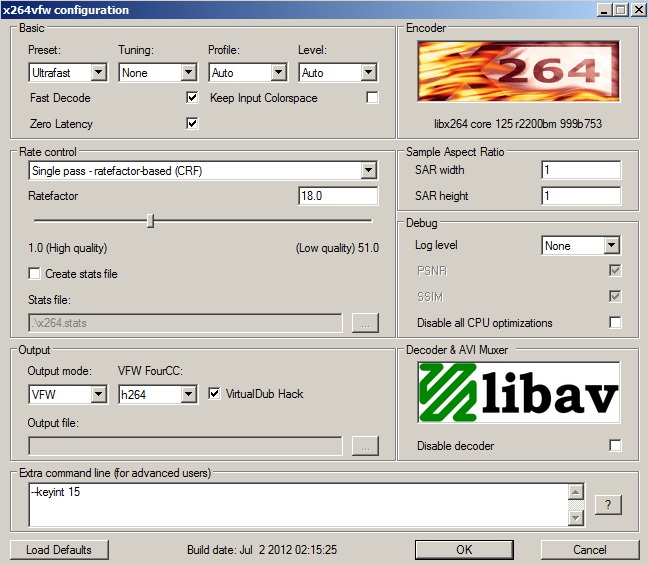

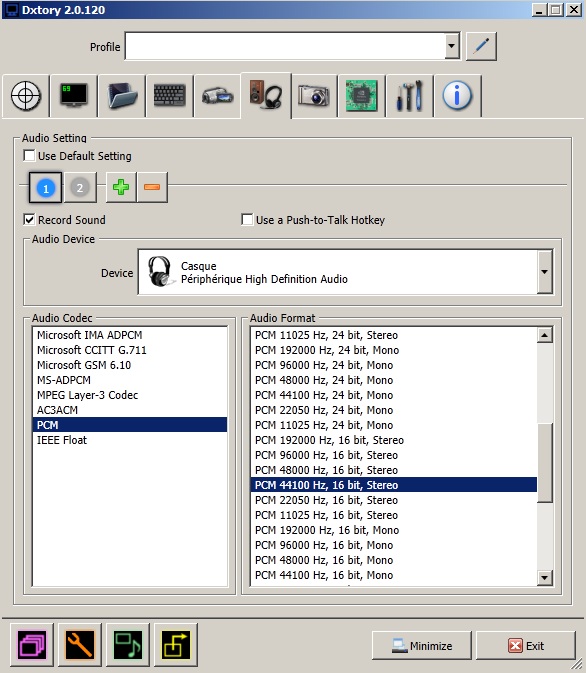
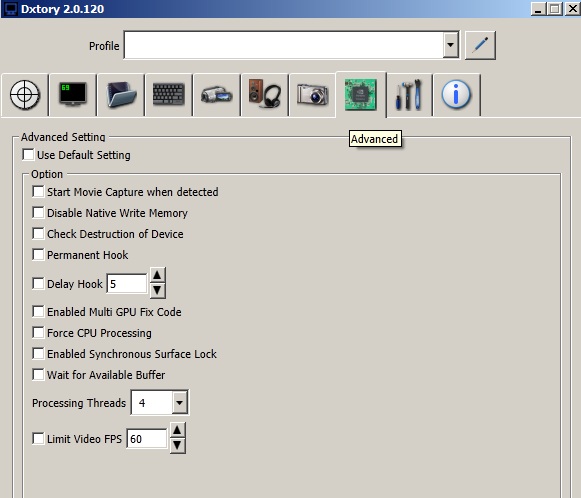
Merci pour le tuto ca va mettre d’une grande utilité :)
Petite question idiote : Utilisant FRAPS, je reconnais que les vidéos sont de bonne qualité, mais très lourde (1go / 30sec, et encore …). Est-ce que ce logiciel permet de faire des vidéos beaucoup moins lourde ? (Quitte à mettre 35€, autant être certain de sa qualité).
Sinon merci pour le guide, très détaillé, je vais l’essayé de suite :)
En faite avec Fraps tes vidéo sont en quelques sortent à l’état brute. Après il te reste à utilisé un logiciel comme "vegas" ou bien "magix" pour modifier tes vidéo et surtout re compilé et compresser ta vidéo, voir la décliné en différente versions (HD 1080p/720/360…).
<a href=’http://www.warlegend.net/members/galakk/’ rel="nofollow">@Galakk</a> En faite avec Fraps tes vidéo sont en quelques sortent à l’état brute. Après il te reste à utilisé un logiciel comme "vegas" ou bien "magix" pour modifier tes vidéo et surtout re compilé et compresser ta vidéo, voir la décliné en différente versions (HD 1080p/720/360…).
<a href=’http://www.warlegend.net/members/VnbO/’ rel="nofollow">@VNBO</a> Ahhhhhh d’accord ! Je croyais que la vidéo qui sortait de FRAPS était prête à l’emploi ! J’ai encore beaucoup à apprendre ! Et bah écoutes je te remercie de m’avoir répondu et je vais essayer ça pour ma prochaine vidéo !
L’aventage de Dxtory c’est qu’il ne fait absolument pas ramer le jeu contrairement à Fraps.
et les videos sont bien moins lourde. le codec H264 est vraiment bon. perso j’ai des fichiers de 400Mo pour 2min en full HD. ré-encodage possible derriere sous premiere ou vegas
ça c’st cool les fichiers qui ne prennent pas beaucoup de place. Car FRAPS t’arrives vite à plusieurs Giga
A tester ! ça peut être une alternative à FRAPS
Moi j’ai un problème, quand je lance DxTory pour un enregistrement, quand il filme, j’ai mes FPS en haut mais il est aussi marqué (x) Files (x étant un nombre) alors quand je vais dans mon dossier pour voir la vidéo, j’ai une quinzaine de vidéos de 1 seconde, en plus zoomée sur ma souris. Que dois-je faire ? Merci de votre réponse.
Dommage qu’il soit payant je vais me garder OBS pour le moment.
quand je suis sur minecraft , ça met en rouge donc sa enregistre mais quand je vais dans le dossier de destination il n’y a rien :'( a l’aide